Anuncio
 Desde que fui al lado oscuro a principios de este año conseguir mis galletas y comprar un iPhone, una aplicación ha sido completamente invaluable para mí Dropbox. De hecho, iría tan lejos como para decir que si Apple eliminó la aplicación Dropbox de su sistema iOS, entonces lo haría estar tan enojado que consideraría seriamente volver a los teléfonos Android (que juré que nunca haría). Eso es lo que me gusta de la aplicación de iPhone de Dropbox.
Desde que fui al lado oscuro a principios de este año conseguir mis galletas y comprar un iPhone, una aplicación ha sido completamente invaluable para mí Dropbox. De hecho, iría tan lejos como para decir que si Apple eliminó la aplicación Dropbox de su sistema iOS, entonces lo haría estar tan enojado que consideraría seriamente volver a los teléfonos Android (que juré que nunca haría). Eso es lo que me gusta de la aplicación de iPhone de Dropbox.
¿Por qué me gusta tanto? Déjame mostrarte el amor .
La configuración
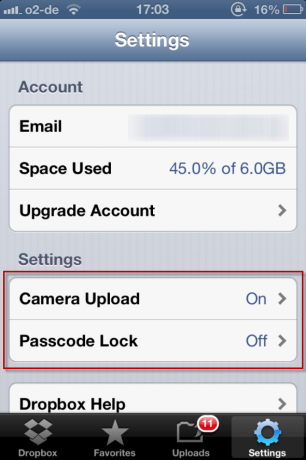
En realidad, solo hay dos configuraciones que debe personalizar según sus necesidades. Cargar cámara y Código de bloqueo. Echemos un vistazo a cada uno por turno.
Cargar cámara
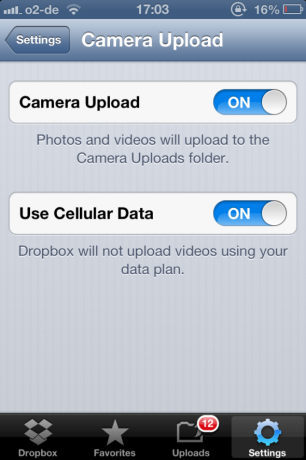
Primero, debes decidir si vas a girar Cargar cámara en. Recomiendo encarecidamente que lo haga (entraré en esta función en breve). Se creará una nueva carpeta en su carpeta de Dropbox llamada "Subidas de cámara" y aquí es donde todas tus fotos recién tomadas con tu iPhone la cámara será enviada a Pero como dije, entraré en esa característica en breve.
Si decides encender Cargar cámara, entonces también debes decidir si quieres dejar que se ejecute en datos móviles, si pierdes tu conexión wifi. Esta es totalmente su decisión, ya que obviamente no tengo idea de qué tipo de plan de datos tiene. La mía es suficiente para activar esta opción. Pero como dice en la captura de pantalla, los videos no se cargarán con su plan de datos. Esperarán hasta que reciba una señal wifi.
Código de bloqueo
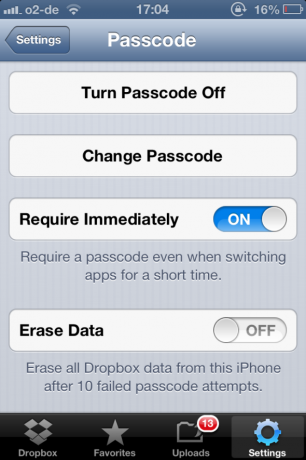
Para aquellos de ustedes que son conscientes de la seguridad / privacidad (también paranoico), Dropbox les ofrece la oportunidad de bloquee la aplicación con un código de acceso para evitar que espías casuales y ladrones de teléfonos vean sus datos de Dropbox. Esto es especialmente útil si usa Dropbox para almacenar archivos de trabajo que son ligeramente sensibles. Lo encendí por un tiempo, pero finalmente lo apagué porque también tengo un código PIN en mi teléfono real, así que pensé que tener un código de acceso de Dropbox era un poco exagerado. Si un ladrón / fisgón fuera bloqueado por el código PIN de mi teléfono, eso hace que la contraseña de Dropbox sea un poco inútil. Pero la función está ahí si la quieres.
Como puede ver, también existe la opción de borrar todos los datos del iPhone después de 10 intentos fallidos de contraseña. Francamente, esta opción me pone extremadamente nervioso, así que siempre la he mantenido apagada.
OK, una vez que haya descubierto lo que quiere hacer con esas opciones, es hora de revisar el resto de la aplicación. ¿Te mantienes al día? Bueno.
Lista de archivos
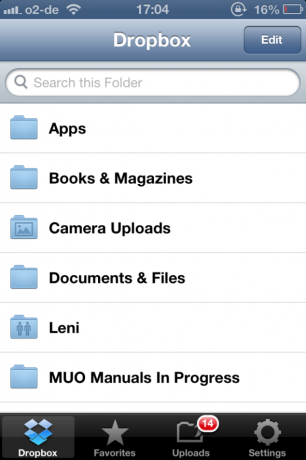
Su lista estándar de carpetas de Dropbox, junto con una función de búsqueda. Se sincronizará y actualizará automáticamente tan pronto como toque el Dropbox botón. Luego puede acceder a sus carpetas y archivos de la misma manera que lo haría en el sitio web. Muy claro. No hay mucho más que decir sobre eso.
Favoritos
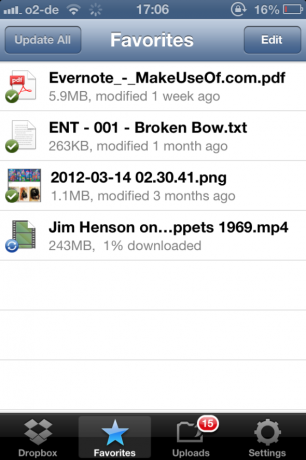
Esto es algo de lo que realmente no aprovecho mucho, ya que sé dónde están mis archivos "favoritos", sin tener que anclarlos. Sin embargo, este botón le permite anclar sus archivos favoritos para ahorrar al hacer clic y buscar. De nuevo, bastante sencillo.
Cargas de cámara
ESTO es, de lejos, Dropbox asesino característica y la que hace que Dropbox sea totalmente invaluable para mí. Cuando tomo fotos, quiero que se transfieran instantáneamente a mi PC con fines de copia de seguridad y para imprimirlas como fotos adecuadas (si es necesario). En lugar de perder el tiempo con un cable USB, Dropbox instantáneamente (cuando abre la aplicación Dropbox y toca Subidas) envía todas las fotos nuevas de la galería de fotos de su iPhone a su cuenta de Dropbox en línea.
Si su PC también está conectada a su cuenta de Dropbox (y debería hacerlo), entonces eso significa que sus fotos aparecerán instantáneamente en su carpeta de Dropbox en el Explorador de Windows, en una nueva carpeta llamada "Cargas de cámara“. Rápido, suave y sin complicaciones. Además, si tiene una señal wifi (como yo) y la señal se pierde, Dropbox continuará cargándose las nuevas fotos, siempre que tenga un plan de datos móviles (y haya habilitado esta opción en el ajustes).
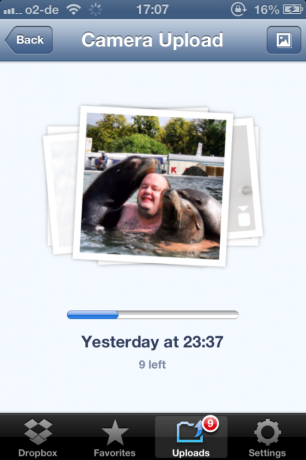
¿Crees que es eso?
Se pone mejor. Dropbox quiere que uses su sitio, y solo su sitio, para subir tus fotos, así que cuando subas tus fotos y alcances el 100% de tu espacio asignado, obtendrás inmediatamente otros 500 MB de espacio libre. Así es como he pasado de 3 GB de espacio inicial a 6 GB actualmente. No sé cuál es la cantidad máxima de espacio que Dropbox entregará al final, o si es abierto (si lo sabe, hágamelo saber en los comentarios). Pero en este momento, estoy cargando todas las fotos que tomo y solo estoy al 45% de mis 6GB.
Conclusión
Para resumir, si tiene un iPhone, TIENE que obtener la aplicación Dropbox. Es absolutamente esencial. Un software elegante y bien diseñado que ronronea como un gato. yo tengo Nunca Tuve algún problema con eso.
Háganos saber en los comentarios lo que piensa de la aplicación. ¿Qué crees que Dropbox podría agregar para mejorar aún más esta aplicación? ¿O tal vez odias la aplicación de Dropbox para iPhone? Si es así, dígame por qué en los comentarios y veré si puedo convencerlo de lo contrario.
Mark O'Neill es periodista independiente y bibliófilo, y ha recibido publicaciones desde 1989. Durante 6 años, fue el editor gerente de MakeUseOf. Ahora escribe, bebe demasiado té, forcejea con su perro y escribe un poco más. Puedes encontrarlo en Twitter y Facebook.

